หมายเหตุ: สกรีนช็อตในบทความนี้มาจาก Clipchamp สําหรับบัญชีส่วนบุคคล วิธีการหมุนคลิปใช้กับ Clipchamp สําหรับบัญชีที่ทํางานเช่นกัน
เป็นเรื่องง่ายที่จะหมุนวิดีโอ รูปภาพ และองค์ประกอบด้านภาพอื่นๆ เช่น GIF สติกเกอร์ หรือแทร็กคําบรรยายใน Microsoft Clipchamp
คุณสามารถหมุนทีละรายการหรือหมุนเป็นกลุ่มได้อย่างอิสระ หรือหมุนทีละ 90 องศาก็ได้ เพื่อแสดงให้เห็นว่าการหมุนทํางานอย่างไร เรากําลังใช้วิดีโอเป็นแอสเซทสื่อตัวอย่างบนภาพหน้าจอในบทความนี้
ขั้นตอนที่ 1 ลากแล้วปล่อยแอสเซทสื่อลงในไทม์ไลน์
ลากและวางวิดีโอหรือรูปภาพจากไลบรารีสื่อของคุณลงในไทม์ไลน์ จากนั้นเลือกวิดีโอหรือในหน้าต่างแสดงตัวอย่างเพื่อไฮไลต์
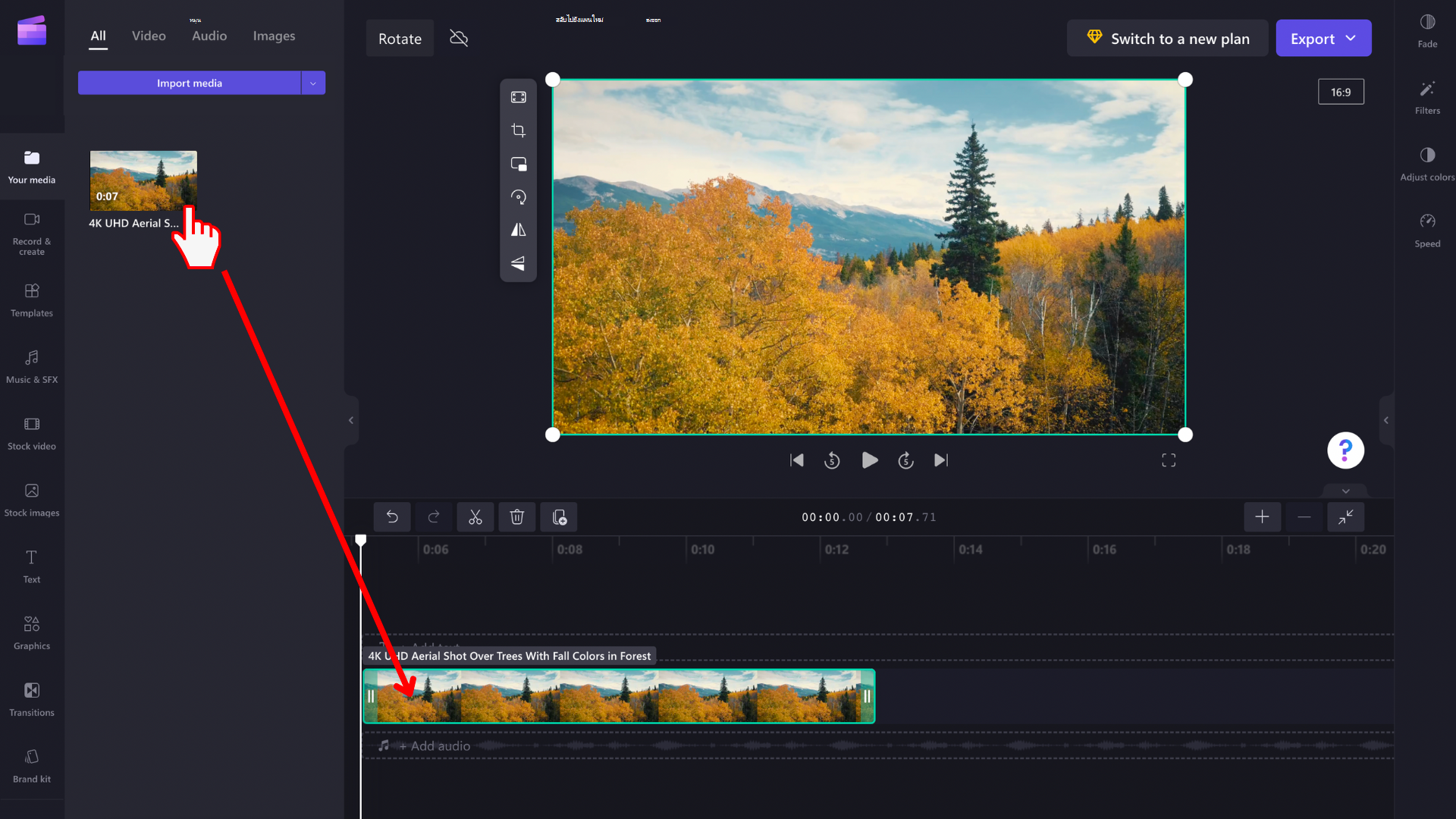
ขั้นตอนที่ 2 หมุนวิดีโอหรือรูปภาพของคุณ
เมื่อเน้นแอสเซทสื่อ แถบเครื่องมือลอยจะปรากฏขึ้นถัดจากหน้าต่างแสดงตัวอย่าง และไอคอน หมุน จะแสดงอยู่ใต้แอสเซทสื่อ
ตอนนี้คุณมีสองตัวเลือก ใช้ตัวเลือก การหมุน 90° ในแถบเครื่องมือ หรือเลือกไอคอน หมุน และปรับมุมหมุนของแอสเซทสื่อของคุณได้อย่างอิสระ
ตัวเลือกที่ 1: การหมุนด้วยมืออิสระโดยการเลือกไอคอนด้วยเมาส์และเลื่อนไปรอบๆ คุณจะเห็นวิดีโอหมุนเมื่อคุณเลื่อนเมาส์

วิธีนี้ยังใช้ได้กับหลายรายการ เพียงเลือกปุ่มเหล่านั้นพร้อมกันโดยการลากเมาส์ของคุณไปบนไทม์ไลน์ในขณะที่กดปุ่มเมาส์ซ้ายค้างไว้ หรือโดยใช้แป้น Ctrl บนแป้นพิมพ์และเมาส์ของคุณ
เมื่อเลือกกลุ่มรายการ คุณสามารถหมุนรายการเหล่านั้นพร้อมกันได้ด้วยไอคอนหมุนใต้กลุ่มบนเวที

ตัวเลือกที่ 2: หมุนได้ 90° ขั้นโดยใช้ปุ่มบนแถบเครื่องมือลอยตัว
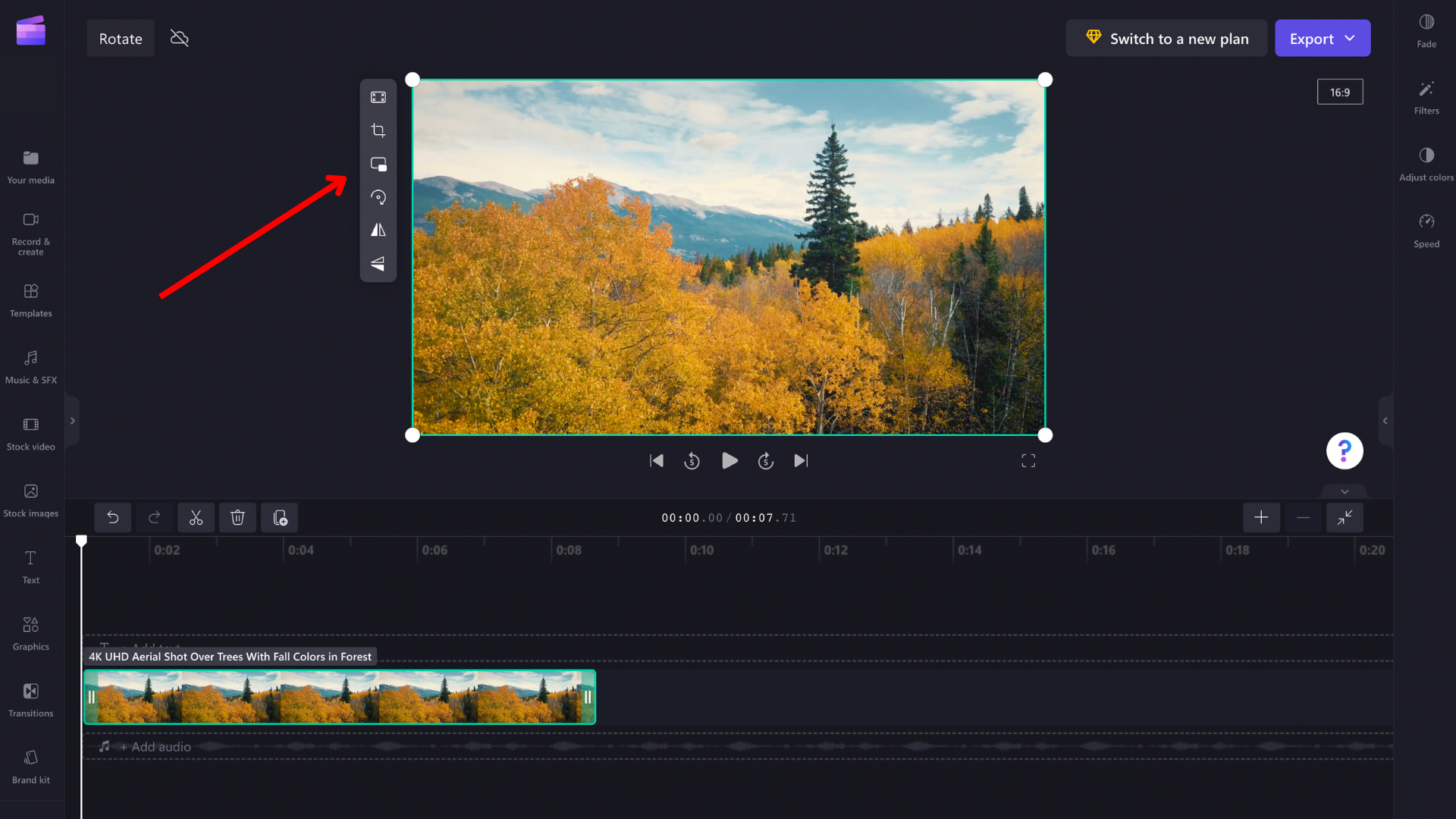
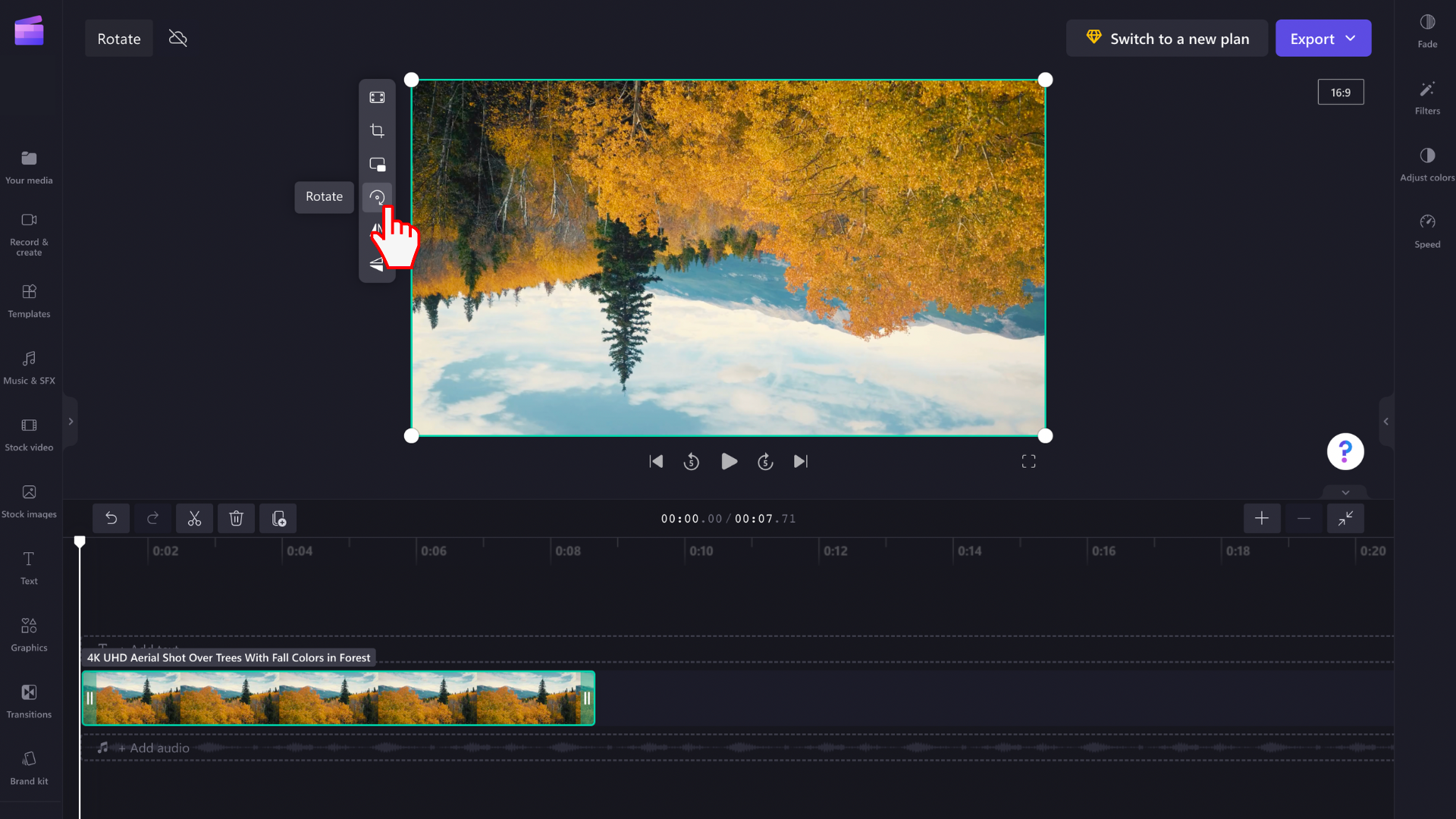
วิธีการเลิกทําการเปลี่ยนแปลงการหมุน
คุณสามารถส่งแอสเซทสื่อกลับสู่สถานะเดิมได้ตลอดเวลาโดยการเลือกบนไทม์ไลน์ แล้วเลือกปุ่ม เลิกทํา และ ทําซ้ํา ที่ด้านบนซ้ายของไทม์ไลน์
คุณยังสามารถลากแล้วปล่อยไฟล์สื่อต้นฉบับลงในไทม์ไลน์อีกครั้งจากไลบรารีสื่อ การทําเช่นนี้จะเพิ่มสําเนาใหม่ของสินทรัพย์โดยที่การหมุนเดิมยังคงอยู่ หลังจากนั้น เลือกสําเนาที่หมุนที่คุณต้องการนําออก แล้วคลิกไอคอนถังขยะ










